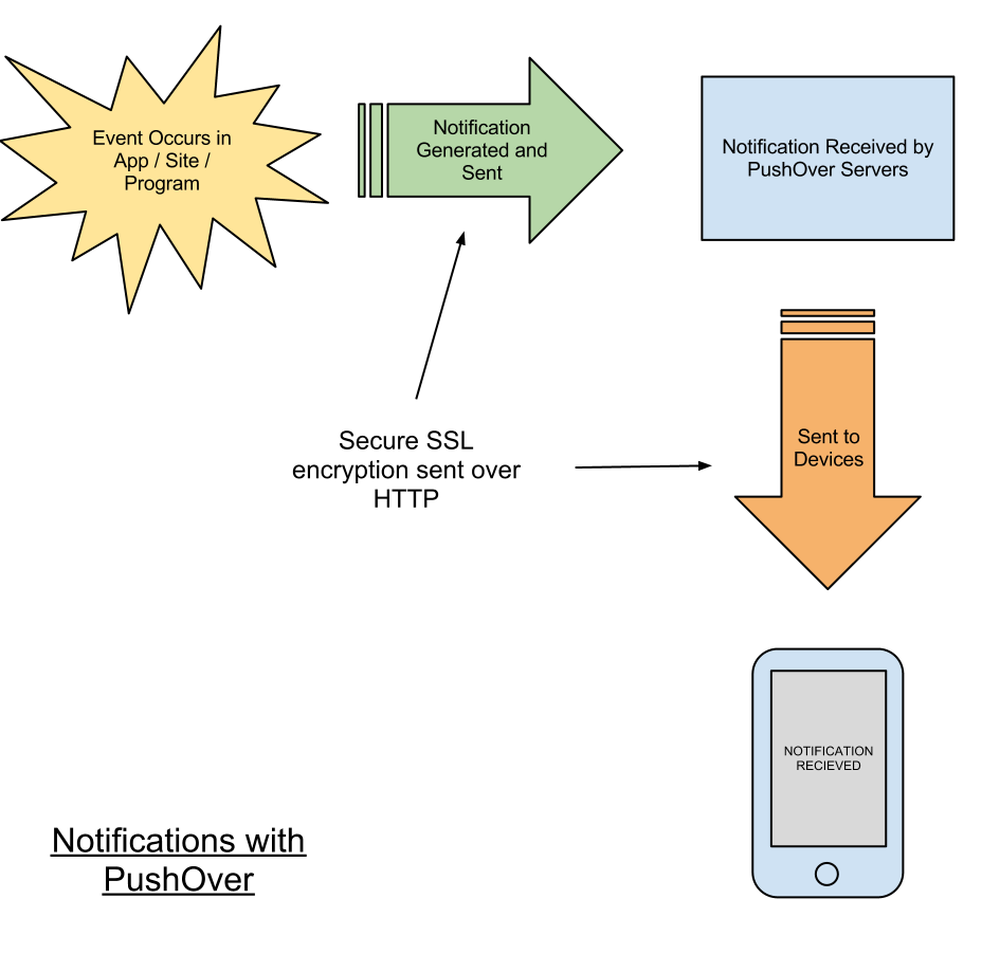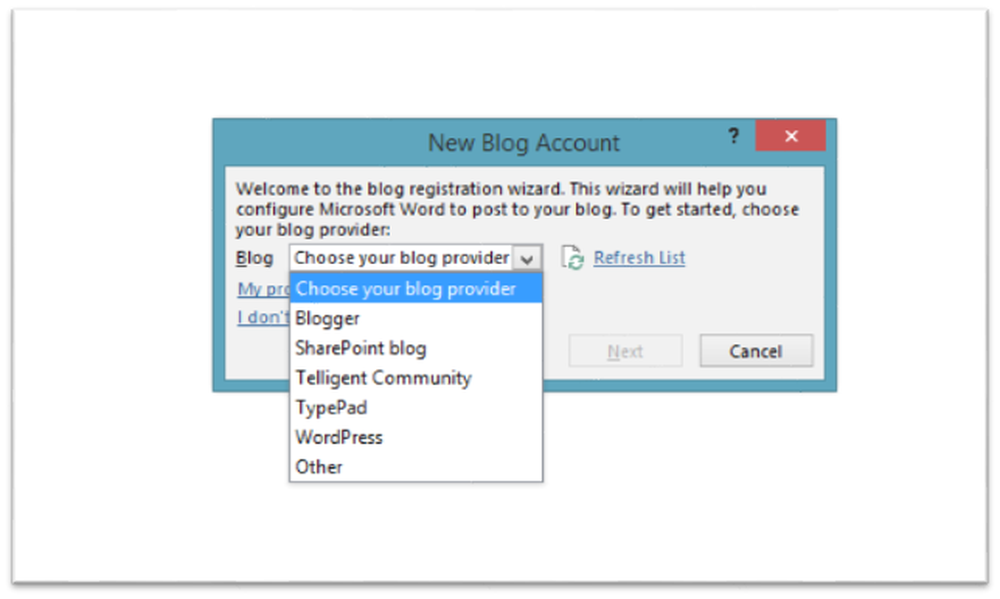So kaufen Sie eine App im Windows 8 Store
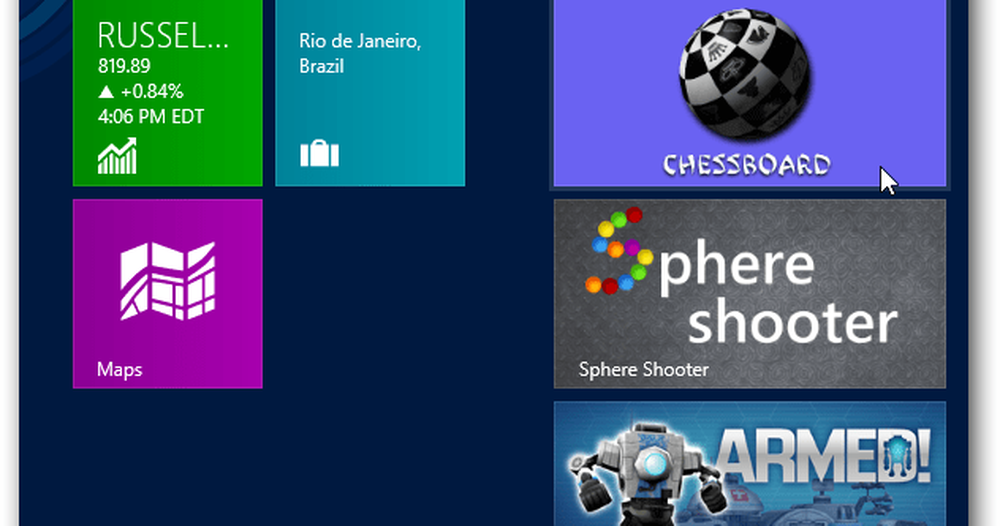
Starten Sie im Windows 8-Startbildschirm den Windows App Store.

Blättern Sie dann durch die Kategorien der verfügbaren Apps. In jeder Kategorie können Sie Apps zwischen kostenlos und kostenpflichtig filtern.

Viele der kostenpflichtigen Apps bieten eine kostenlose Testversion oder Demo. Ich empfehle Ihnen, eine App vor dem Kauf zu testen, wenn Sie nicht sicher sind, ob Sie sie möchten. Mit einer Testversion können Sie außerdem die kostenpflichtige App mit kostenlosen Apps vergleichen, die ähnliche Funktionen ausführen.

Klicken Sie nach dem Ausprobieren einer App auf die Schaltfläche Kaufen, wenn Sie sie kaufen möchten.

Sie werden aufgefordert, Ihr Microsoft-Kontokennwort einzugeben.

Geben Sie dann Ihre Zahlungsinformationen ein. Sie können Ihrem Konto eine Kreditkarte hinzufügen oder PayPal verwenden.

Nachdem Sie Ihre Zahlungsinformationen eingegeben haben, kehren Sie zum App Store zurück. Klicken Sie, um zu bestätigen, dass Sie es kaufen möchten.

Dann finden Sie Ihre neue App auf dem Startbildschirm von Windows 8.
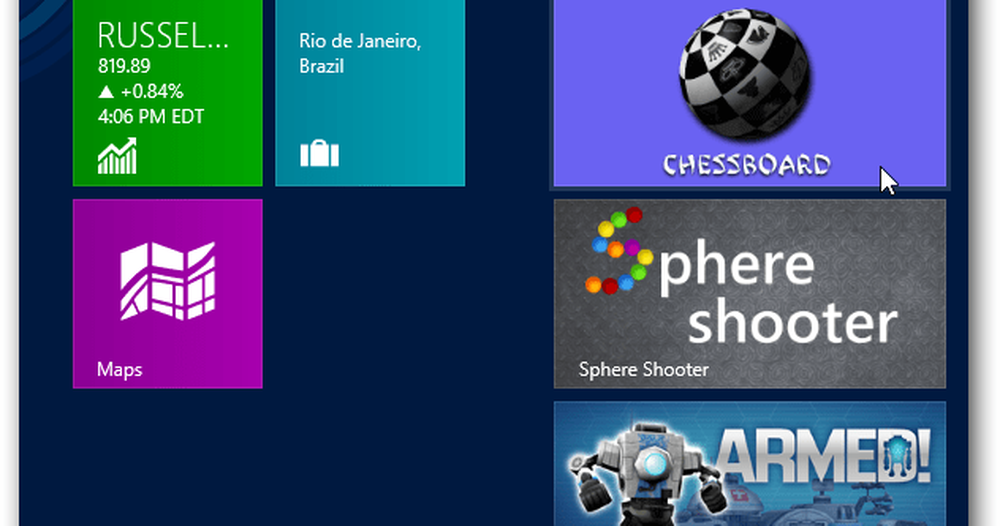
Desktop-Apps werden auch im App Store aufgeführt. Sie erhalten eine Übersicht über die App, Screenshots und Bewertungen. Um die Desktop-App herunterzuladen oder zu kaufen, müssen Sie die Website des Entwicklers besuchen.

Der IE 10 wird für die Site geöffnet, sodass Sie ihn auf Ihren Desktop herunterladen können.

Ein großer Teil des Erfolgs von Windows 8 (insbesondere RT) wird von seinem Apps-Ökosystem abhängen. Zum Zeitpunkt dieses Schreibens - ein paar Tage nach der RTM-Veröffentlichung gibt es noch nicht viele coole Apps. Bis zum offiziellen Veröffentlichungstermin am 26. Oktober werden hoffentlich weitere großartige Apps verfügbar.